فهرست مطالب:
- مرحله 1: چگونه کار می کند
- مرحله 2: موارد مورد نیاز
- مرحله 3: ساخت PCB: فرز CNC
- مرحله 4: ساخت PCB: Soldermask
- مرحله 5: اجزای لحیم کاری
- مرحله 6: PCB رابط را بسازید
- مرحله 7: بارگذاری کد
- مرحله 8: محفظه چاپ سه بعدی
- مرحله 9: مونتاژ

تصویری: ابزار تسطیح تخت FS-Touch: 11 مرحله (همراه با تصاویر)

2024 نویسنده: John Day | [email protected]. آخرین اصلاح شده: 2024-01-30 08:54



آیا از تلاش برای به دست آوردن تخت پرینتر سه بعدی با سطح عالی خسته شده اید؟ از حدس زدن مقاومت مناسب بین نازل و کاغذ ناراضی هستید؟ خوب ، FS-Touch به شما کمک می کند تا این نیروی چنگ زدن را به صورت کمی اندازه گیری کرده و در سریع ترین زمان به سطح مناسب تخت برسید.
ویژگی های این ابزار تختخواب (اصطلاح مناسب ترامینگ است):
- با انواع تخت ها کار می کند: فلزی ، شیشه ای ، مغناطیسی
- امکان اندازه گیری نیرو و مقایسه با مقدار نیروی مرجع را فراهم می آورد.
- مقدار مرجع را می توان با فشار یک دکمه روی مقدار جدید تنظیم کرد.
- جهت چرخاندن دستگیره های تراز را نشان می دهد ، زیرا همه دچار سردرگمی می شوند که کدام جهت بالا و کدام پایین است!
- نشان می دهد که چقدر بیشتر باید دکمه را بچرخانید تا با سرعت چرخش به نقطه شیرین برسد.
- سنسور نیروی جداشدنی که می تواند به سرعت تعویض شود.
مرحله 1: چگونه کار می کند
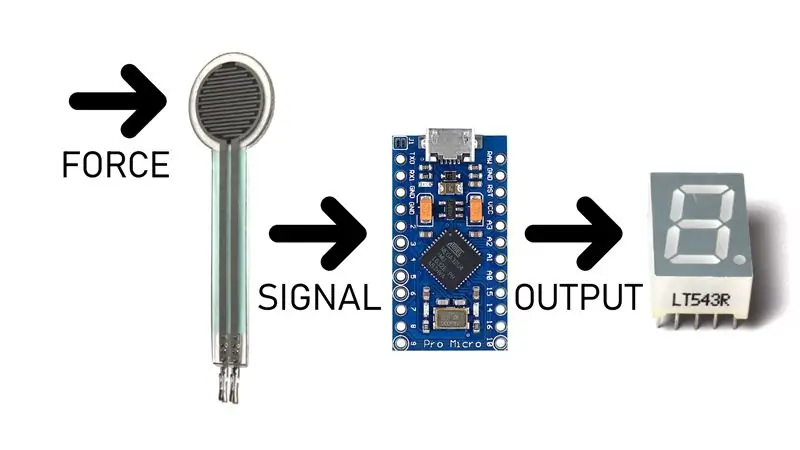
برای به دست آوردن یک چاپ کامل ، بستر چاپگر سه بعدی شما باید تراز شود (اصطلاح صحیح ترم شده است). یک تخت مناسب تراز شده با نوک نازل در تمام سطح آن با هم فاصله دارند. این کار معمولاً با برداشتن یک تکه کاغذ و قرار دادن آن بین تخت و نازل هنگامی که نقطه گرمایش در ارتفاع صفر است انجام می شود (0 = Z). سپس کاغذ به اطراف لغزیده و از دکمه های تراز برای تنظیم ارتفاع تخت استفاده می شود تا زمانی که کاغذ بین آن دو گیر کند. این کار برای همه گوشه ها تکرار می شود.
در حالی که در تئوری به نظر می رسد آسان است ، اما انجام آن عملاً دردآور است. اصطکاک بین نازل و کاغذ روشن/خاموش نیست (دیجیتال) بلکه تدریجی (آنالوگ) در طیف وسیعی از موقعیت های دستگیره تراز است. تلاش برای یافتن نقطه ای که باید متوقف شود واقعاً خسته کننده است زیرا حتی زمانی که بین نازل و تخت فشار می آورید ، اگر کمی بیشتر نیروی وارد کنید ، کاغذ می تواند حرکت کند. بنابراین این واقعا یک بازی آزمایشی است و با احساس اینکه آیا نیروی چنگ زدن کافی است یا نه. من FS-Touch را برای کمک به اندازه گیری عینی این نیروی نیشگون گیر به جای اینکه به طور ذهنی با احساس و تخمین خشن انجام دهم ، ایجاد کردم تا هربار یک تخت کاملاً یکنواخت داشته باشم.
برای این منظور از یک مقاومت حساس به نیرو (FSR) و یک Arduino Pro Micro برای اندازه گیری نیروی چنگ زدن استفاده شده و با استفاده از یک صفحه نمایش 7 قسمتی نمایش داده می شود. FSR مقاومت خود را نسبت به میزان نیروی وارد شده به آن تغییر می دهد و ما می توانیم آن را با استفاده از آردوینو با FSR به عنوان بخشی از تقسیم ولتاژ اندازه گیری کنیم. سپس با یک فروشگاه ارزش در EEPROM آردوینو مقایسه می شود و بخش 7 اطلاعات را نمایش می دهد. جهت چرخش جهت چرخش دستگیره های تراز را نشان می دهد. سرعت چرخش آن نشان می دهد که چقدر از مقدار مورد نیاز فاصله دارد.
مرحله 2: موارد مورد نیاز



- آردوینو پرو میکرو
- نمایش 7 قسمتی
- مقاومت حساس به نیرو
- PCB سفارشی
- کیف چاپ سه بعدی
- دکمه فشار
- 2.2K مقاومت x8
- مقاومت 100K x1
- سربرگ های مرد و زن
- بلو-تاک
مرحله 3: ساخت PCB: فرز CNC
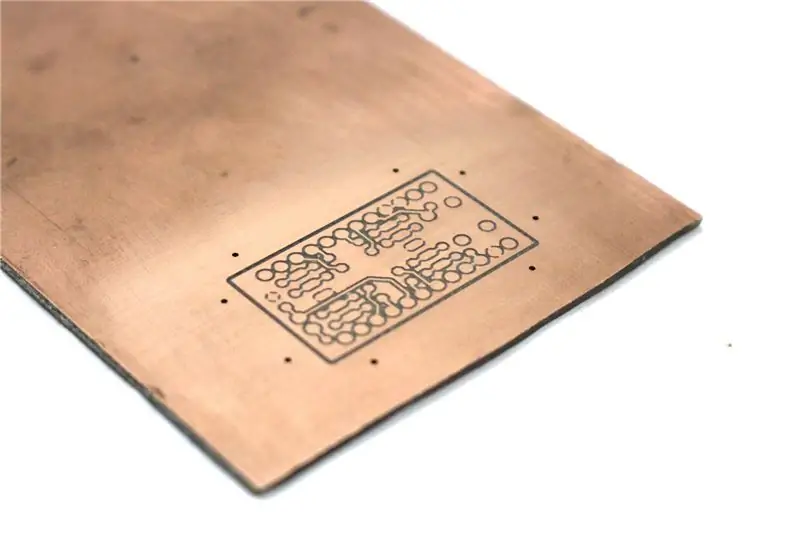


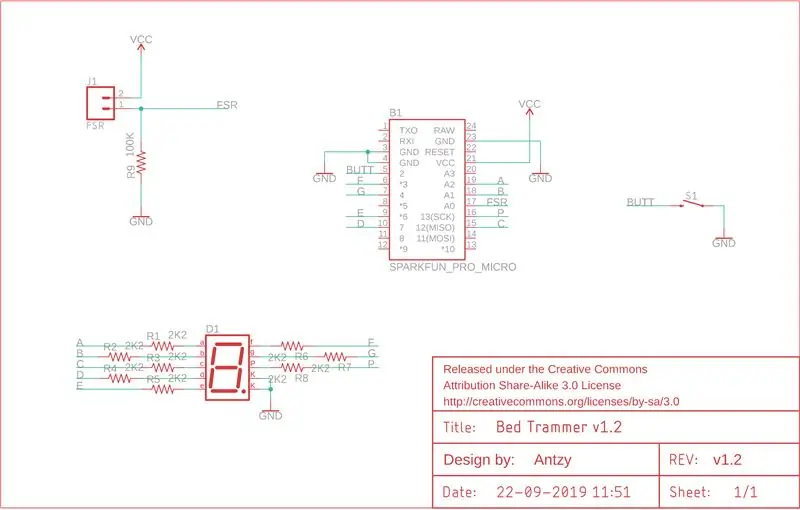
فایل Eagle را بارگیری کرده و PCB را بسازید. این یک طرح دو طرفه است و نیازی به PTH ندارد. بنابراین ساخت خانه دوستانه است. برای ایجاد این PCB می توان از روش انتقال آهن استفاده کرد.
از آنجا که من یک روتر CNC با خود دارم ، این PCB را با استفاده از آن ایجاد کردم.
مرحله 4: ساخت PCB: Soldermask



این اولین بار بود که با یک ماسک برای پروژه ای کار می کردم. در ابتدا من سوراخ ها را انجام دادم و خمیر ماسک ماسک استفاده کردم ، اما سپس سوراخ ها را مسدود کرده و لحیم کاری را به جای کار آسان می کند. بنابراین بار دوم ، قبل از سوراخ کردن ، از خمیر ماسک ماساژ دادم.
لایه ماسک جلد را روی ورق های شفاف چاپ کرده و لایه های 3 را در هر طرف چاپ کنید. این تراز شده و روی PCB آسیاب شده چسبانده شده است. سپس خمیر ماسک ماساژ داده شد و ورقه های شفاف روی آن قرار گرفت. این امر برای طرف دیگر PCB نیز تکرار شد. سپس با لامپ UV درمان شد. این کار حتی بعد از ساعت ها به اندازه کافی خوب نشد ، بنابراین آنها را برای مدتی در معرض آفتاب قرار دادم و این کار را انجام داد.
پس از آن ، شفافیت برداشته شد و تخته با الکل شسته شد در حالی که کمی با یک برس تمیز شده بود. با این کار همه خمیرهای ماسک سرب نشده برداشته شده و پد ها نمایان می شوند. برخی از قسمتهایی که ظاهراً ماسک سولدوم داشتند اما نشد ، کمی خمیر روی آن اعمال شده و سفت شده بود. برخی از قسمتهایی که نباید ماسک ماساژ می دادند اما انجام دادند ، با تیغه با دقت خراشیده شدند.
سرانجام تخته سوراخ شد و از خالص مس آسیاب شد. نتیجه نهایی یک تخته زیبا است.
مرحله 5: اجزای لحیم کاری




ابتدا همه ویاس ها را لحیم کنید. پس از اتمام کار ، مقاومتها باید در قسمت عمودی PCB در موقعیت عمودی همانطور که در تصویر نشان داده شده لحیم می شوند. سپس صفحه نمایش 7 قسمتی و دکمه را در جای خود لحیم کنید. سرانجام سرصفحه های مردانه را در جای خود لحیم کنید. همچنین سرصفحه های زن را لحیم کرده و به Arduino Pro Micro لحیم کنید.
مرحله 6: PCB رابط را بسازید

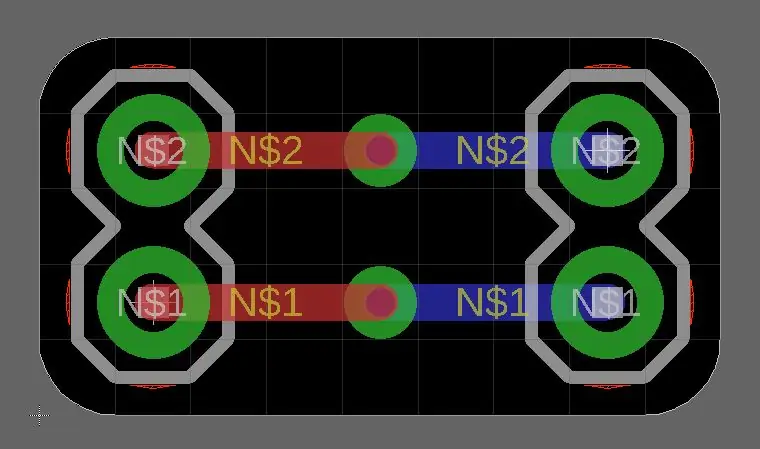


PCB رابط را بسازید که به سادگی یک تخته است تا 2 لنت را از صفحه اصلی به موقعیت دیگری برای FSR بشکند. دارای 2 سیم از برد متصل به 2 پین هدر نر است که پین های زن FSR به آنها متصل می شوند.
پس از لحیم کاری هدرهای نر به برد رابط ، 2 سیم را از صفحه رابط به پین های FSR روی برد اصلی لحیم کنید. برد اصلی را روی Arduino وصل کنید ، FSR را به برد رابط متصل کنید و سخت افزار ما آماده است!
مرحله 7: بارگذاری کد
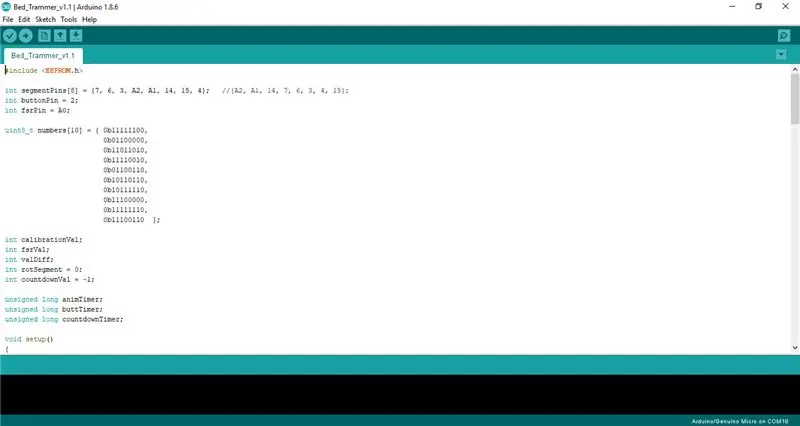
طرح ضمیمه آردوینو را بارگیری کنید. آردوینو را با کابل USB به رایانه وصل کنید. بارگذاری طرح
قسمت 7 باید خطی را نشان دهد که به صورت دایره در حال گردش است. سعی کنید FSR را با انگشتان خود فشار دهید و سرعت چرخش صفحه نمایش تغییر کند.
مرحله 8: محفظه چاپ سه بعدی




من فایل های STL را به همراه فایل های طراحی Fusion360 ارائه کرده ام.
آنها را در برش دلخواه خود (من Cura است) به gcode برش دهید. بارگذاری روی چاپگر سه بعدی و چاپ دور.
مرحله 9: مونتاژ
"loading =" تنبل"


نقطه ضعف FS-Touch این است که فقط در تخت و نازل خنک قابل استفاده است. گرم کردن آنها می تواند سنسور را ذوب کند. با تخت شدن تختخواب و گسترش فلز نازل با گرم شدن ، فاصله ها تغییر می کند و بنابراین هنگام گرم شدن هر دو باید سطح را انجام داد. این را می توان با کالیبره کردن با کاغذ یکبار در شرایط گرم و سپس اجازه دادن به آن سرد کرد. سپس مرجع FS-Touch را ذخیره کنید. این شامل گسترش مقدار مرجع می شود و به کاهش هرگونه تغییر در مقادیر ناشی از حرارت کمک می کند. بنابراین هنگامی که نازل و بستر دوباره گرم می شوند ، باید به فاصله مساوی برسند.
استفاده از Blu-Tack در پشت FS-Touch به آن کمک می کند تا به خوبی به رختخواب بچسبد و به دلیل کابل USB از چرخش در اطراف جلوگیری می کند. همچنین اطمینان حاصل می کند که نیروهای کشش/فشار از کابل USB به سنسور منتقل نمی شوند که می تواند بر مقادیر تأثیر بگذارد.
یکی از مواردی که قبل از استفاده از FS-Touch باید اطمینان حاصل کنید این است که نازل باید کاملاً تمیز باشد. هرگونه غلاف رشته ای روی نوک نازل ارتفاع آن را افزایش می دهد و از این رو مقادیر نیروی اشتباه را برای سنسور ایجاد می کند.
به طور کلی ، این ابزار مفید برای صرفه جویی در وقت و سردرد هنگام تراز کردن تخت چاپگر سه بعدی است.
توصیه شده:
حسگر حرکت زیر نور تخت: 16 مرحله (همراه با تصاویر)

سنسور حرکت زیر نورپردازی: آیا تا به حال سعی کرده اید بی سر و صدا از رختخواب بیرون بیایید و فقط چیزی را زیر پا بگذارید و کل خانه را بیدار کنید؟ چراغهای شب سنجش حرکتی که به طرز احتیاطی زیر تخت شما نصب شده اند ، نور کم را به اندازه کافی روشن می کنند تا شما را در اطراف آن آجرهای سرگردان LEGO راهنمایی کنند
روشنایی خودکار تخت: 5 مرحله (همراه با تصاویر)

روشنایی خودکار تختخواب: آیا شما شب ها نیز می خوابید؟ آیا شما نیز در تاریکی چیزی نمی بینید؟ آیا شب ها نیز در اتاق تاریکی دارید؟ اگر چنین است ، این دستگاه برای شما مناسب است! من فکر می کنم اکثر ما دوست داریم کمی بمانیم عصرها طولانی تر دلایل ممکن است متفاوت باشد - Netflix ، YouTube ،
ساعت زنگ دار MP3 کنار تخت خواب: 6 مرحله (همراه با تصاویر)

ساعت زنگ دار MP3 کنار تخت خواب: برای این پروژه می خواستم یک ساعت زنگ دار راحت و کاملاً کاربردی بسازم. پیش نیازهای شخصی من برای یک ساعت زنگ دار کنار تختخواب عبارتند از: در هر نوری قابل خواندن است ، در حالی که شب ها کور نمی شوم زنگ هشدار MP3 جذب
هدست تخت خواب بی سیم MQTT: 5 مرحله (همراه با تصاویر)

هدست تخت خواب بی سیم MQTT: چند سال پیش ما یک تخت فوم حافظه جدید خریداری کردیم و مانند اکثر تخت ها ، شما باید یکی از & quot؛ پایه های تأیید شده & quot؛ آنها را خریداری کنید. به منظور حفظ گارانتی بنابراین ، ما ارزان ترین پایه را انتخاب کردیم که شامل t
نقشه روشن بازی تاج و تخت: 4 مرحله (همراه با تصاویر)
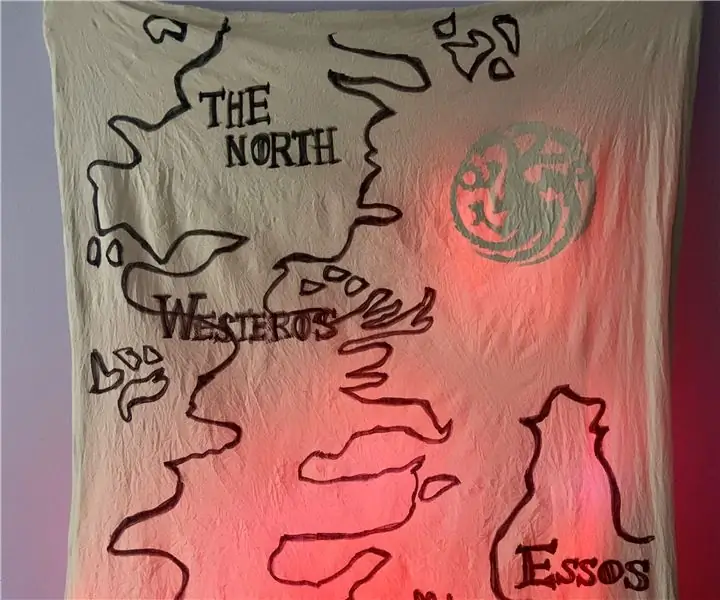
بازی Light of Thrones Light Up Map: Spoiler! زمستان قطعاً در راه است اما این نقشه جالب بازی تاج و تخت را برای پروژه بهار روشن کنید. نقشه با افکت شعله روشن می شود و سیگنال خانه باقی مانده را نشان می دهد. من چه می دانم ، آن را با علامت مورد علاقه خود بسازید
